Personio koppelen aan Declaree
Door Personio te integreren met Declaree stroomlijn je de HR- en onkostenprocessen binnen je organisatie. Met deze koppeling worden medewerkersprofielen die in Personio worden aangemaakt, automatisch elke 15 minuten gesynchroniseerd met Declaree.
In dit artikel leggen we stap voor stap uit hoe je de integratie instelt, aanvullende gegevens importeert, sub-administraties beheert en managers toegang geeft tot meerdere Declaree-omgevingen.
Hoe werkt de integratie?
Zodra Personio is gekoppeld aan Declaree:
Worden nieuwe medewerkers in Personio automatisch toegevoegd aan Declaree.
Vindt er elke 15 minuten een synchronisatie plaats tussen beide systemen.
Worden standaardvelden automatisch geïmporteerd, met de optie om extra velden toe te voegen.
💡 Belangrijk: Alleen medewerkers met de status Actief in Personio worden gesynchroniseerd naar Declaree.
Welke gegevens worden overgezet?
De volgende standaardvelden worden automatisch naar Declaree geïmporteerd:
Voornaam
Achternaam
E-mailadres
Status
Leidinggevende
Zorg ervoor dat deze velden zijn ingevuld in Personio om een succesvolle synchronisatie te garanderen.
Je kunt daarnaast ook extra velden koppelen, zoals kostenplaatsen of afdelingen. Zie hiervoor het onderdeel Eigen velden koppelen hieronder.
Integratie met Personio instellen
Volg onderstaande stappen om Personio en Declaree met elkaar te koppelen:
Stap 1: API-gegevens genereren in Personio
Log in op Personio.
Go naar Instellingen → API-gegevens → Nieuwe gegevens genereren.
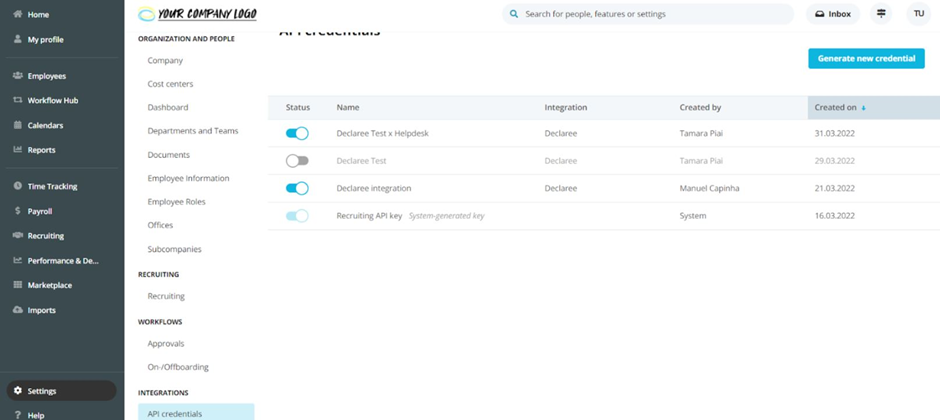
Geef een naam op (bijvoorbeeld Declaree Integration).
Selecteer Declaree bij het veld integratie.
Schakel minimal de volgende velden in.
Voornaam
Achternaam
E-mailadres
Status
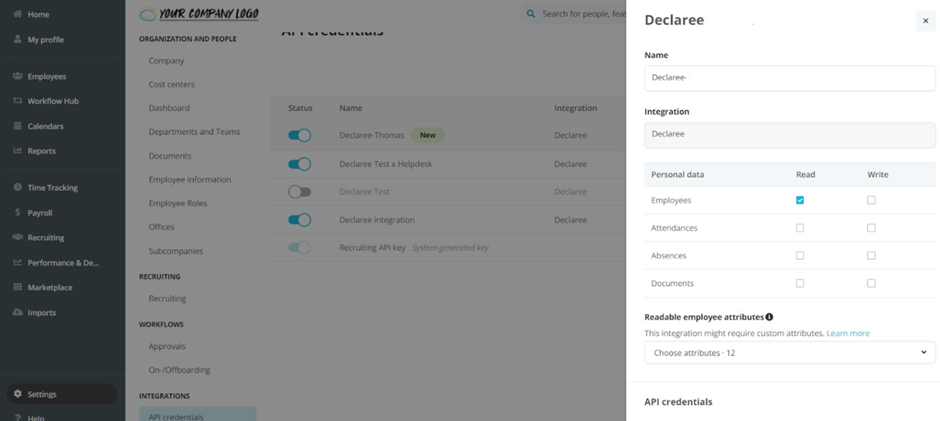
Klik op Nieuwe gegevens genereren en kopieer de Client ID en Client Secret.
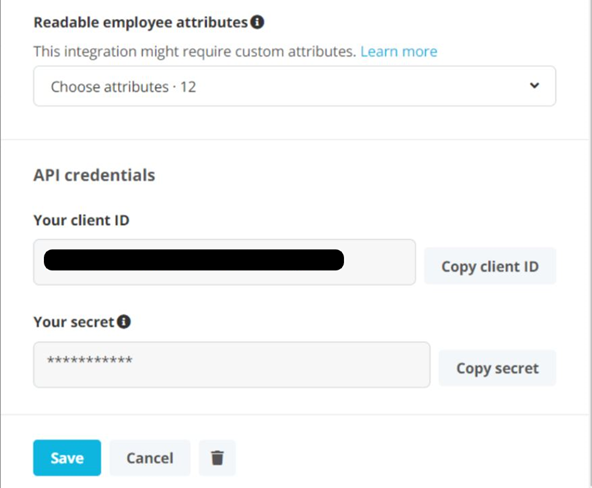
Stap 2: Personio koppelen in Declaree
Log in op je Declaree account.
Ga naar Configuratie → Verbindingen → Personio.
Klik op Koppelen.
Over je Client ID en Client Secret in en klik op Volgende.
Vanaf nu zal Declaree elke 15 minuten gebruikersgegevens ophalen uit Personio.
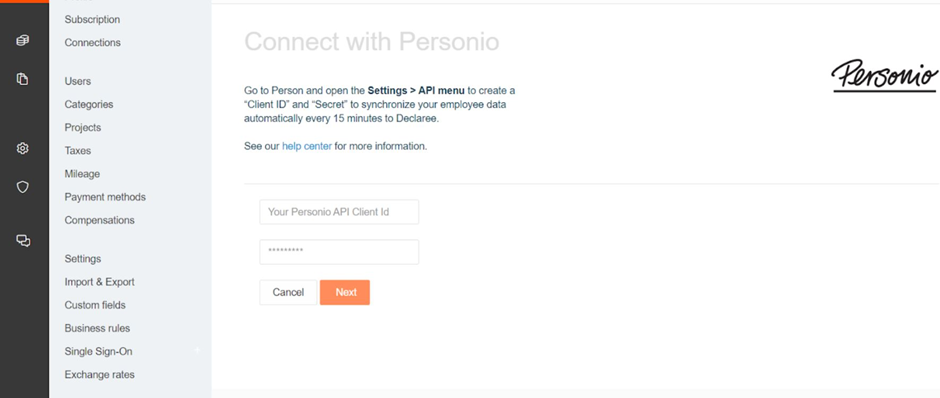
Eigen velden koppelen (optioneel)
Wil je extra gegevens synchroniseren, zoals kostenplaatsen of afdelingen? Dan kun je eigen velden koppelen tussen Personio en Declaree.
Stap voor stap: eigen velden koppelen
Ga in Declaree naar Configuratie → Eigen velden.
Klik op Nieuwe toevoegen → kies Medewerker veld.
Geef het veld een naam (bijv. Kostenplaats) en stel het type in op Vrij invoerveld
Klik Opslaan.
Vervolgens:
Ga in Personio naar de instellingen voor de Declaree-integratie.
Schakel bij Leesbare medewerkerattributen het veld in dat je wilt koppelen (bijv. Kostenplaats).
Daarna:
Ga in Declaree naar Configuratie → Verbindingen → Personio → Bewerken.
Klik bij Aanvullende Personio-attributen op Voeg een extra attribuut toe.
Selecteer het eigen veld uit Declaree en koppel dit aan het bijbehorende veld in Personio.
Klik op Opslaan.
🔄 Je kunt de synchronisatie handmatig starten via:
Configuratie → Verbindingen → Personio → Synchroniseren
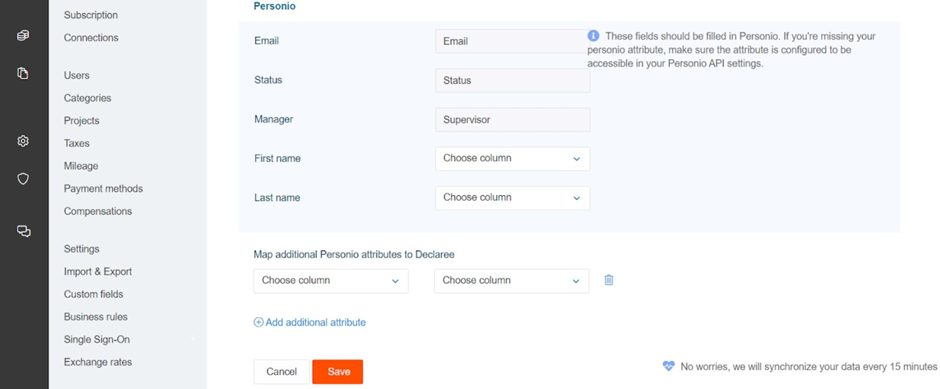
Managers toegang geven tot meerdere Declaree-administraties
Heeft een manager toegang nodig tot een andere Declaree-administratie – bijvoorbeeld om onkostendeclaraties van verschillende teams goed te keuren? Dat kan eenvoudig met de Sticky-optie.
👉 Bekijk dit artikel voor een stapsgewijze uitleg: Hoe je de Sticky-optie gebruikt bij het importeren van medewerkersgegevens
